
Guide de l’utilisateur d’Aide-mémoire
pour macOS Catalina
Placez des notes, des listes, voire des images dans les aide-mémoire de votre bureau. Les notes s’affichent lorsque l’app Aide-mémoire est ouverte sur votre Mac.
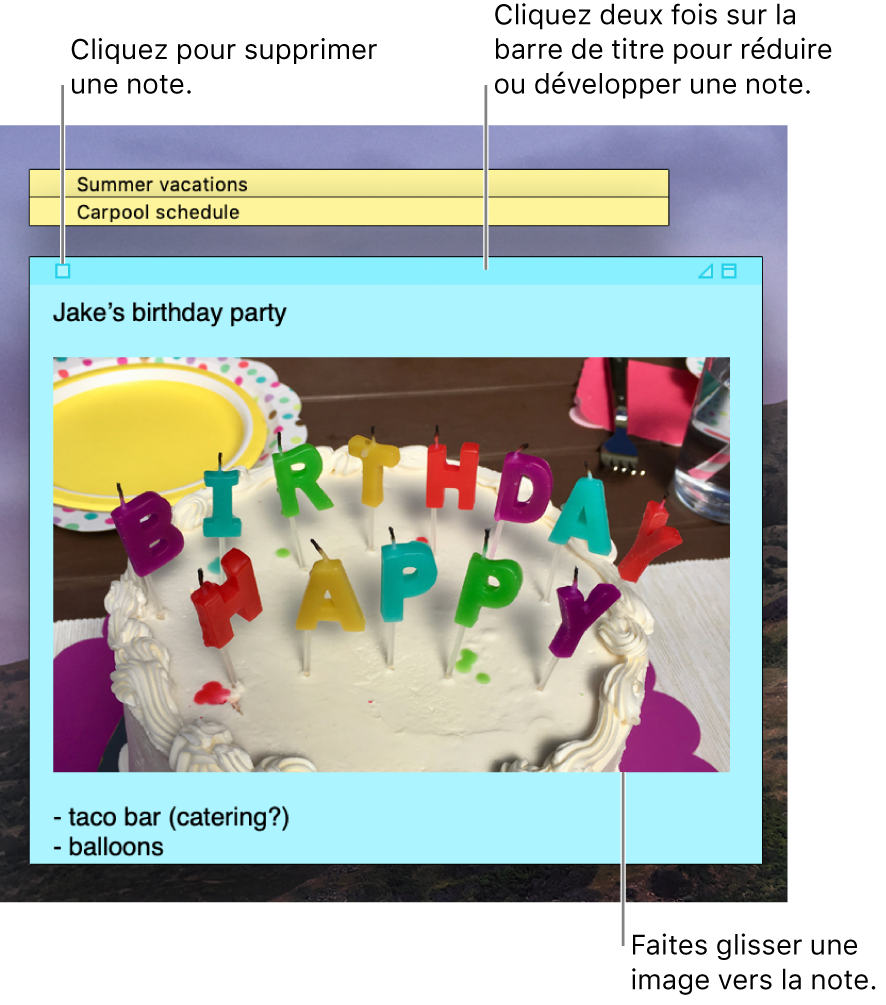
Important : la première fois que vous ouvrez l’app Aide-mémoire après la mise à niveau vers macOS Catalina ou ultérieur, suivez les instructions à l’écran pour importer toute note que vous pourriez avoir dans le widget Aide-mémoire dans Dashboard.
Créer une note
Dans l’app Aide-mémoire
 sur votre Mac, choisissez Fichier > Nouvelle note.
sur votre Mac, choisissez Fichier > Nouvelle note.Saisissez du texte. Pour ajouter une image ou un PDF, faites glisser un fichier vers votre note.
Votre contenu est automatiquement sauvegardé. La première ligne de la note est affichée dans la barre de titre lorsque vous condensez la note.
Pour personnaliser votre note, effectuez l’une des opérations suivantes :
Pour modifier la couleur de la note : choisissez une couleur dans le menu Couleur.
Pour modifier le format du texte : Choisissez Police > Afficher les polices. Sélectionnez du texte, puis utilisez la fenêtre Polices pour le mettre en forme.
Pour rendre la note transparente : Choisissez Fenêtre > Translucide.
Pour maintenir la note au premier plan : Choisissez Fenêtre > Placer au premier plan.
Astuce : si vous aimez la façon dont vous avez formaté et personnalisé une note, vous pouvez vous en servir comme modèle par défaut. Sélectionnez la note, puis choisissez Fenêtre > Appliquer par défaut.
Ajouter une liste à une note
Dans l’app Ade-mémoire ![]() sur votre Mac, effectuez l’une des opérations suivantes :
sur votre Mac, effectuez l’une des opérations suivantes :
Pour ajouter une liste : Appuyez sur les touches Option+Tab, saisissez votre premier élément, puis appuyez sur Retour.
Pour terminer une liste (et ajouter un paragraphe normal) : Cliquez à la fin du dernier élément de la liste, puis appuyez deux fois sur Retour.
Pour augmenter le niveau de la liste : Cliquez sur une ligne de la liste, puis appuyez sur Tabulation.
Pour diminuer le niveau de la liste : Cliquez sur une ligne de la liste, puis appuyez sur Maj. + Tabulation.
Pour formater une liste : Cliquez sur la liste tout en maintenant la touche Contrôle enfoncée, puis choisissez Liste. Vous pouvez modifier le type de puces.
Rechercher du texte dans les notes
Dans l’app Aide-mémoire
 sur votre Mac, choisissez Modifier > Rechercher > Rechercher, puis saisissez du texte dans le champ Rechercher.
sur votre Mac, choisissez Modifier > Rechercher > Rechercher, puis saisissez du texte dans le champ Rechercher.Vous pouvez également sélectionner le texte, puis choisir Édition > Rechercher > Rechercher la sélection.
Pour affiner les résultats de votre recherche, vous pouvez :
Sélectionnez la note actuelle ou toutes les notes.
Désélectionnez Ignorer la casse pour trouver du texte qui correspond à la mise en majuscules du terme recherché.
Appuyez sur Retour pour lancer la recherche.
Cliquez sur précédent ou sur Suivant pour passer à un autre résultat.
Remarque : Vous pouvez également rechercher et remplacer du texte. Saisissez le texte dans le champ Remplacer par, puis choisissez une des options de remplacement.
Afficher les notes
Dans l’app Aide-mémoire ![]() sur votre Mac, effectuez l’une des opérations suivantes :
sur votre Mac, effectuez l’une des opérations suivantes :
Pour arranger une note manuellement : Cliquez en haut d’une note, puis faites-la glisser à l’endroit de votre choix.
Pour regrouper des notes : Choisissez Fenêtre > Ranger par, puis sélectionnez une option.
Pour maintenir une note au premier plan : Choisissez Fenêtre > Placer au premier plan.
Pour rendre une note transparente : Choisissez Fenêtre > Translucide.
Pour réduire ou développer une note : Cliquez deux fois sur la barre de titre.
Pour modifier la taille d’une note : Faites glisser le bord de la note (haut, bas ou côtés). Pour agrandir la note, cliquez sur le triangle dans le coin supérieur droit. Cliquez à nouveau dessus pour revenir à la taille originale de la note.
Pour voir les informations relatives à une note : Placez le pointeur sur une note réduite. Les dates de création et de dernière modification s’affichent.
Si vous ne voyez pas votre note, vérifiez que l’app Aide-mémoire est toujours ouverte. Lorsqu’Aide-mémoire est fermé, les notes ne s’affichent pas sur votre bureau.
Importer ou exporter des notes
Vous pouvez importer un fichier texte sous forme de note individuelle dans Aide-mémoire, ou exporter une note depuis Aide-mémoire sous forme de fichier texte. Vous pouvez également exporter l’ensemble de vos notes depuis l’app Aide-mémoire et les importer dans l’app Notes, qui vous permet de rédiger et d’organiser des notes dans une fenêtre unique et les afficher sur tous vos appareils.
Dans l’app Ade-mémoire ![]() sur votre Mac, effectuez l’une des opérations suivantes :
sur votre Mac, effectuez l’une des opérations suivantes :
Pour importer ou exporter une note individuelle : Choisissez Fichier > Importer un texte ou Fichier > Exporter le texte.
Vous pouvez importer et exporter des notes dans des formats courants tels que le format texte, RTF et RTFD (pouvant contenir des graphismes). Lorsque vous exportez du texte, vous pouvez choisir où enregistrer le fichier.
Pour exporter toutes les notes depuis Aide-mémoire vers Notes : Choisissez Fichier > Exporter tout vers Notes, puis cliquez sur Exporter tout.
Toutes vos notes sont importées dans Notes, dans le dossier Notes importées, qui contient des sous-dossiers pour chaque couleur de notes. (Vos notes restent également dans Aide-mémoire).
Supprimer une note
Cliquez sur la zone dans le coin supérieur gauche, puis cliquez sur Supprimer la note.